

发布时间:2021-03-10 15: 02: 16
Sound Forge是一个很全面的音频编辑软件,从音乐制作到游戏音效的编辑,都有它的身影。
Sound Forge 提供了多种实用功能,帮助使用者更愉快更方便地编辑音频。今天,小编就来向大家讲解音频编辑软件Sound Forge中的标记和区域功能的作用及使用方法,感兴趣的小伙伴们一起看下去吧!
一、标记
标记显示在时间轴上,可以标出Sound Forge工程中的重要的位置,帮助之后查找。
如图1所示,当前工程中已有标记点“3”,在键盘输入数字3或者鼠标点击标记点下的竖线,即可直接将播放位置定位到标记点处。
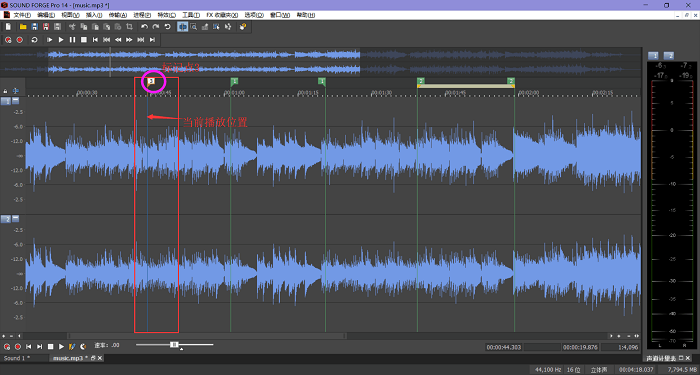
那么,我们如何在Sound Forge工程中添加标记点呢?
首先,播放音频,在播放过程中,找到想要标记的位置,鼠标点击该处,将播放线定位到想要添加标记点的位置。
如图2所示,在播放线上方的时间轴处,点击鼠标右键,点击“添加标记”选项,即可添加标记点。
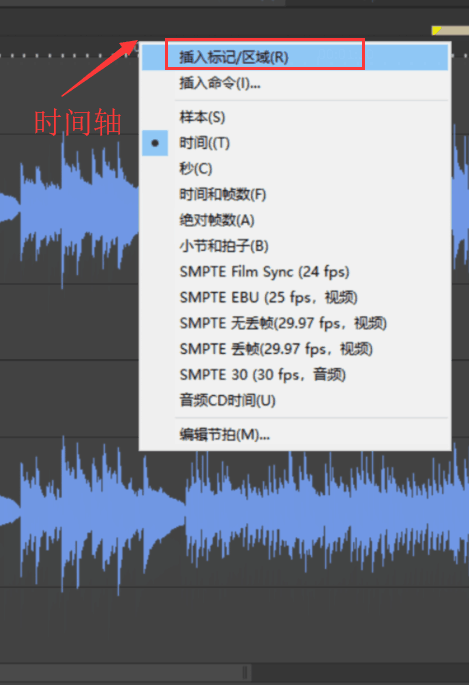
添加完成后,标记点的名称默认为数字123...,如图3所示,这时可以鼠标右键点击标记点,进行重命名。在输入框中输入完成后,按回车键即可保存重命名。
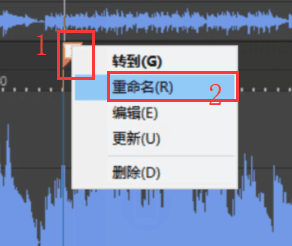
同样的操作也可以对标记点进行删除操作。
标记点标记后也不是一成不变的,可以在操作过程中随时调整标记点的位置。
上下滑动鼠标滚轮,可以放大或者缩小波形。小编建议大家在微调标记点的位置时放大波形,这样看的更清楚些,再进行播放,可以更准确的调整标记点的位置。
找到标记点正确的位置并将播放线定位后,直接拖动标记点到播放线的位置。如图4所示,一旦出现黄色发亮区域,表示两线重合,标记点已挪到正确的位置。
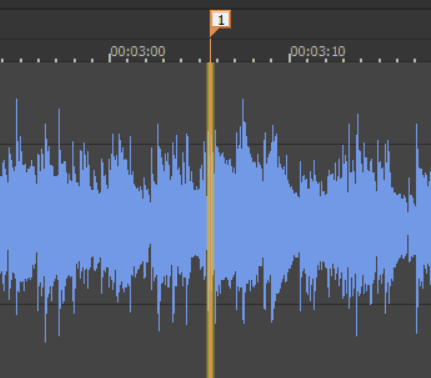
二、区域
区域是两个标记点之间的部分。在Sound Forge 中使用不同的颜色区分标记点和区域。
那么,如何添加一块区域呢?
第一步,选中一段音频。鼠标左键点击开始,拖动鼠标,松开鼠标的位置即为区域结束位置。这里注意,在中间偏上(下)位置拖拽会只选中上(下)面那一段的音频,若想要同时选中上下两端音频,需要在中间部分拖拽鼠标。图片详解见图5。
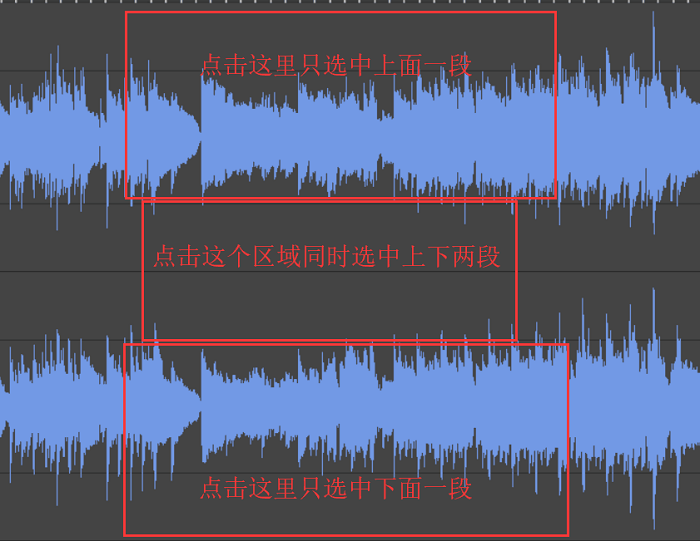
第二步,选中音频片段后,右键点击时间轴,点击“添加区域”。即可添加成功。
区域的重命名及删除操作与标记点的操作一样,这里就不再赘述了。
以上就是Sound Forge 关于标记点和区域的使用技巧的讲解,是不是很简单呢?可见Sound Forge是一个十分人性化的软件。有需要的小伙伴们快去下载吧!
希望以上内容能对你有所帮助,欲知更多有关Sound Forge的信息,敬请访问Sound Forge中文网。
作者:123abc
展开阅读全文
︾